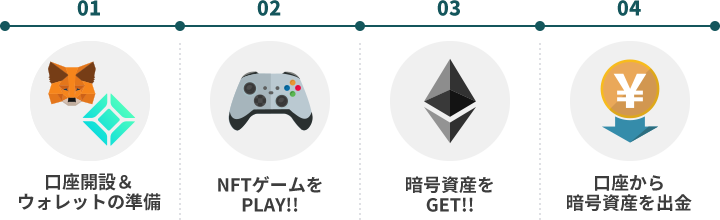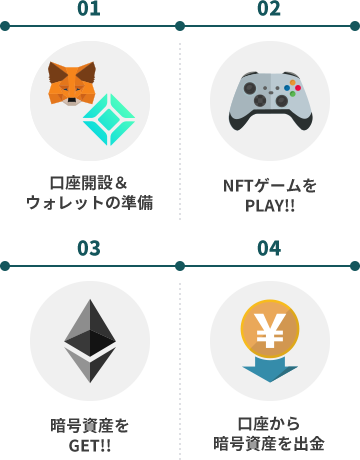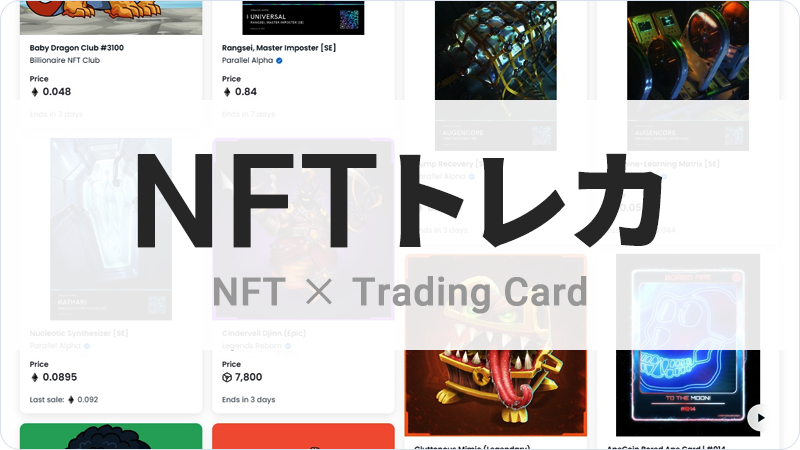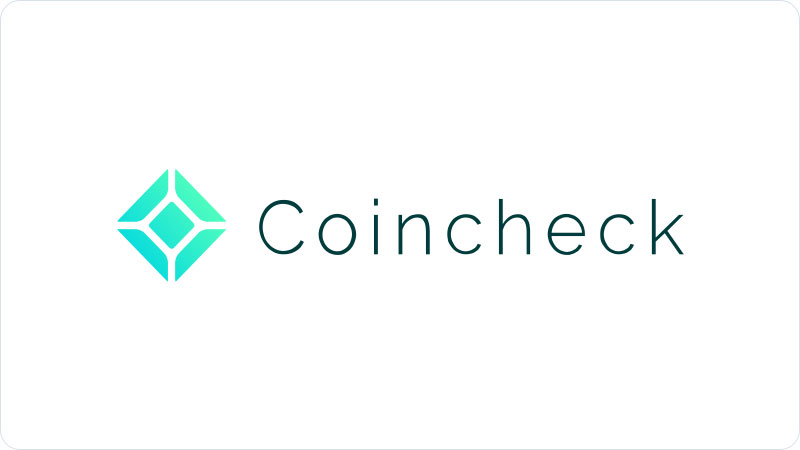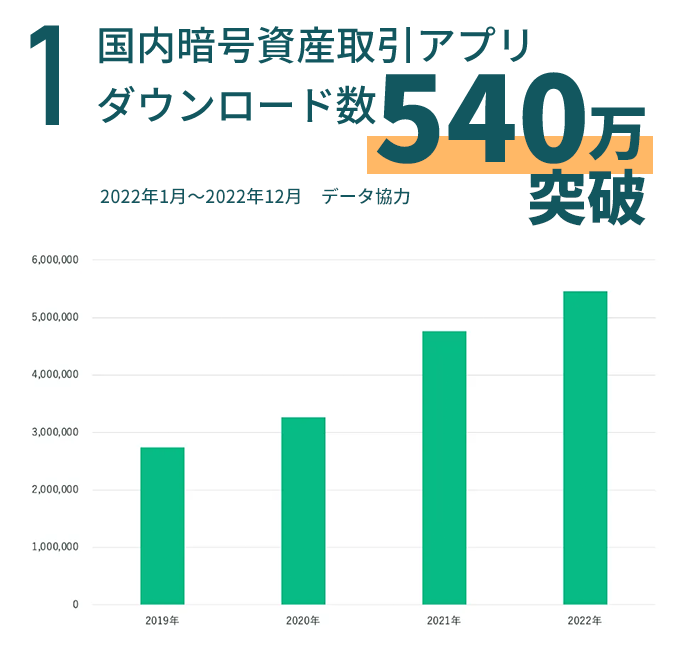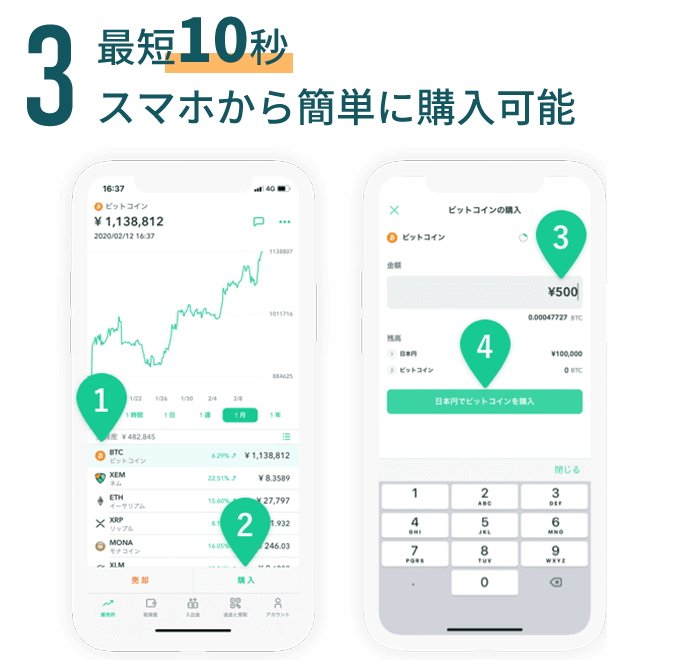Liquid by FTX口座開設方法|「Solana/SOL」が購入可能な国内唯一の暗号資産取引所
- 更新日:02/29/2024
- 公開日:06/01/2022
当サイトではアフィリエイト広告を利用しています

Liquid by FTXは現在新規口座開設ができない状況です。Liquid by FTXでのサービスを新プラットフォームのFTX Japan側へと移行する予定とアナウンスが出ていますので、今後は『FTX Japan』にて口座開設を行ってください。
この記事を要約すると…
- 暗号資産国内取引所Liquidの口座開設方法をわかりやすく解説!
- Liquidは”Move to Earn”で話題沸騰のSTEPNで必要な「SOL(ソラナ)」を国内で唯一取り扱っている!
- 口座開設は無料で、スマホを使った本人確認をすれば即日取引を始めることが可能!
Liquid by FTXは暗号資産の取引が行える国内取引所のひとつです。Liquid by FTXの口座開設方法についてご紹介していきます。
Liquid by FTX
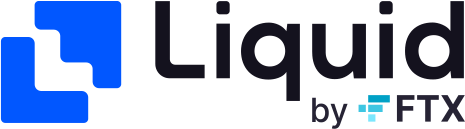
Liquid by FTX(以降Liquid)は2014年に設立された暗号資産取引所で金融庁への「暗号資産交換業者」の登録も完了している事業所です。
セキュリティ対策に注力している取引所でもあり、国内取引所の中でもトップクラスのセキュリティ。ユーザーの資産はコールドウォレットにて保管されています。
コールドウォレットとはインターネットと切り離されたウォレットのこと。オンラインではないためホットウォレット(常にインターネットに接続されているウォレット)よりも遥かに高いセキュリティを実現しており安全性が非常に高い。
注目!!STEPNに必要な「SOL」の取り扱い有り
Liquidで注目のポイントのひとつとして注目なのが、「SOL(ソラナ)」を国内取引所で唯一取り扱いをしている点です。
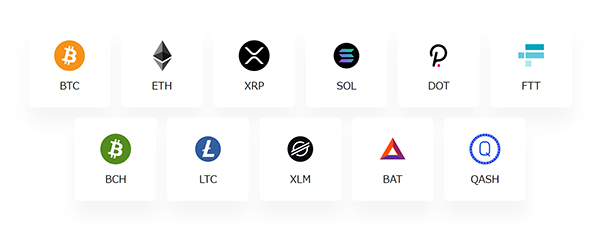
SOLはNETゲーム(ブロックチェーンゲーム)で”Move to Earn”という新たなジャンルを確立させつつある、「STEPN」や「Genopets(ジェノペッツ)」をプレイするために必須となる暗号資産です。
NFTゲーム/ブロックチェーンではETHやSOLといった暗号資産が必須となる。ETHは多くの取引所にて取り扱いがあるが、SOLを取り扱っている国内の暗号資産取引所はLiquidのみ!
Move to EarnをはじめとしたNFTゲーム用に暗号資産取引所の口座を探している場合は、LiquidだけがSOLを直接入手できるので相性の良い暗号資産取引所と言えるでしょう。
Liquidの口座開設方法
それではLiquidの口座開設方法を解説していきます。口座開設自体は無料で行うことができ、本人確認作業も「かんたん本人確認(eKYC)」を利用すればとても簡単です。
- Liquid by FTX公式HPにアクセス
- メールアドレスを入力
- 確認メール内のリンクページにアクセス
- パスワードを設定する
- 各種情報の入力
- 各種規約等の確認・同意
- 本人確認を行う
それぞれの手順を順を追って解説していきますので、このページを見ながらLiquidの口座開設を一緒に進めていってみてください。
本人確認作業はスマホでLiquidの「かんたん本人確認(eKYC)」を用いて行うのがおすすめなので、以下の口座開設はスマホにてやっていく方がスムーズです。
1.Liquid by FTX公式HPにアクセス
まずはLiquidの公式HP(https://www.liquid.com/ja/)にアクセスしましょう。以下のボタンからアクセスできます。
2.メールアドレスを入力
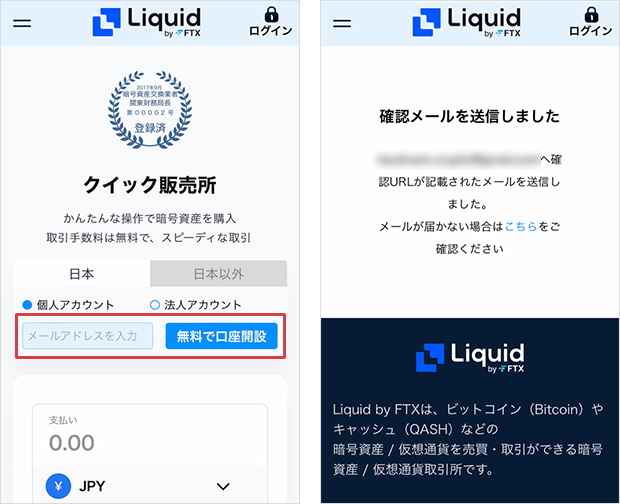
Liquidの公式HPにアクセスしたらメールアドレスを入力フォームがあるので、メールアドレスを入力し「無料で口座開設」をタップします。
3.確認メール内のリンクページにアクセス

先程入力したメールアドレス宛にメールアドレス登録確認メールが届くので、そのメール内の「本人情報を登録する」のボタンを押して情報登録ページにアクセスします。
4.パスワードを設定する
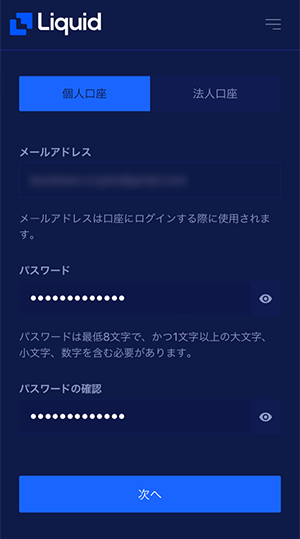
まずはパスワード設定を行います。最低8文字で1文字以上大文字・小文字・数字を含むパスワードを決めて入力、パスワード確認用のフォームにも同じく入力し「次へ」をタップしてください。
5.各種情報の入力
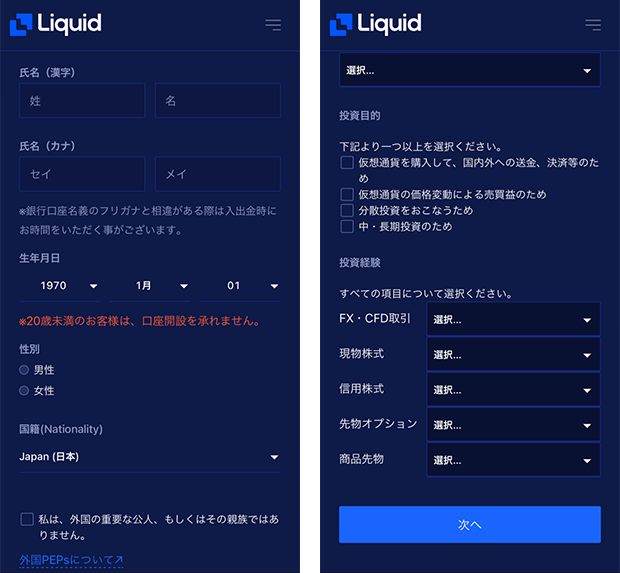
次に名前や住所などの個人情報や投資経験といった以下の各種情報を入力・選択していきます。
- 個人情報
- 連絡先
- 職業
- 財務情報・投資経験
漏れなく入力が完了したら下部の「次へ」を押してください。
5.各種規約等の確認・同意
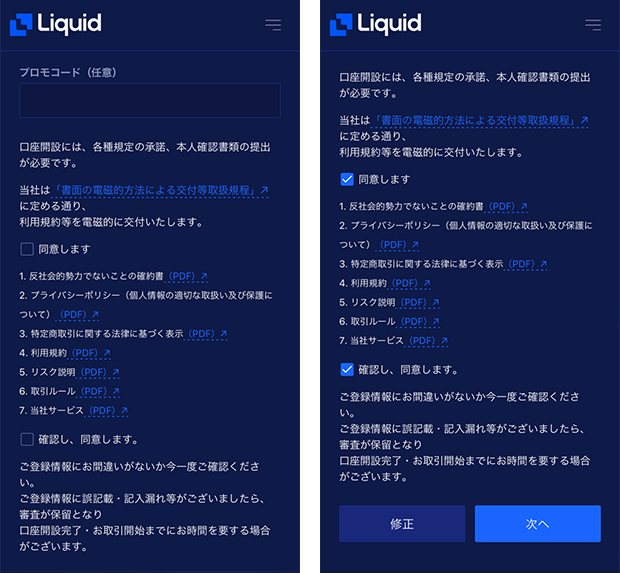
プライバシーポリシーや利用規約への同意を求められるので、それぞれ内容を確認した後「同意します」「確認し同意します。」にチェックを入れて「次へ」をタップします。
6.本人確認を行う
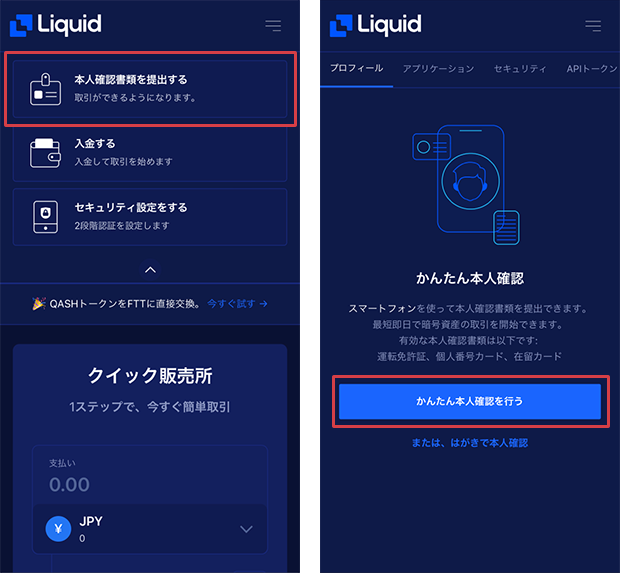
「本人確認書類を提出する」のボタンをタップし、「かんたん本人確認を行う」をタップすると本人確認用の別ページへ移動します。(※はがきでの本人確認も可能ですが、スマホでのかんたん本人確認の方が簡単かつ早いです)
- 本人確認書類を選択
- 本人確認書類の表面の撮影・提出
- 本人確認書類の表面・斜め上からの撮影・提出
- 本人確認書類の裏面の撮影・提出
- 顔正面の撮影・提出
- 首振りの撮影・提出
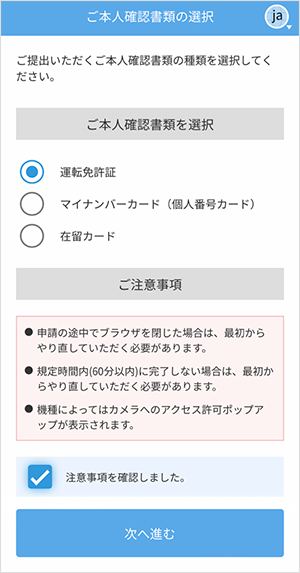
本人確認に使用する本人確認書類を選択します。本人確認書類として利用できるのは以下のものとなっています。
- 運転免許証
- マイナンバーカード(個人番号カード)
- 在留カード
ここでは運転免許証を使用して本人確認を進めていきます。
注意事項が記載されているので内容を確認し「注意事項を確認しました。」にチェックを入れて、「次へ進む」をタップしてください。
これ以降は本人確認書類の写真撮影と自分自身の撮影セルフィを行っていきます。画面の指示通りに撮影を進めていきましょう。
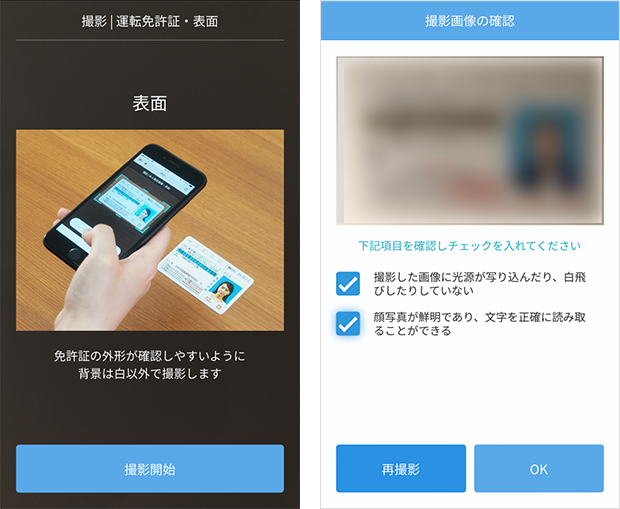
まずは本人確認書類の表面の撮影を行います。撮影が完了したらチェック事項を確認してチェックを入れ、「OK」ボタンをタップして次に進みます。

次は本人確認書類の表面を斜め上から撮影を行います。撮影が完了したらチェック事項を確認してチェックを入れ、「OK」ボタンをタップして次に進みます。
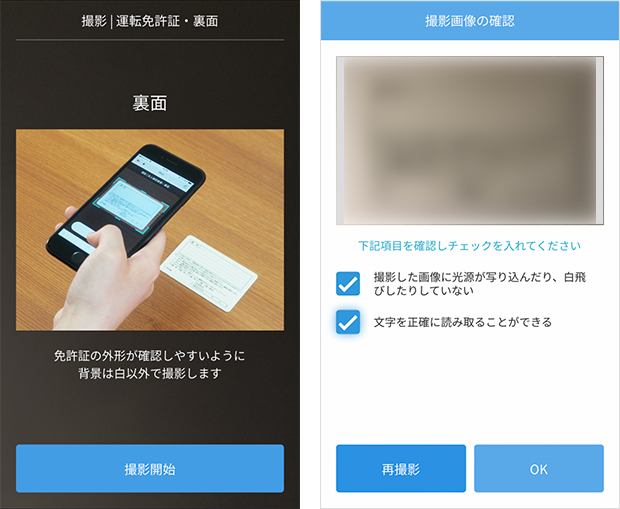
次は本人確認書類の裏面の撮影を行います。撮影が完了したらチェック事項を確認してチェックを入れ、「OK」ボタンをタップして次に進みます。
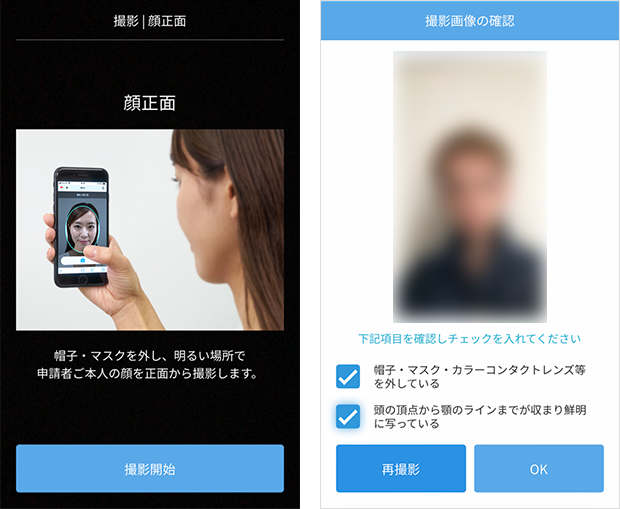
次は本人顔正面の撮影を行います。インカメラが起動するのでセルフィを撮る感じで撮影を行い、撮影が完了したらチェック事項を確認してチェックを入れ、「OK」ボタンをタップして次に進みます。
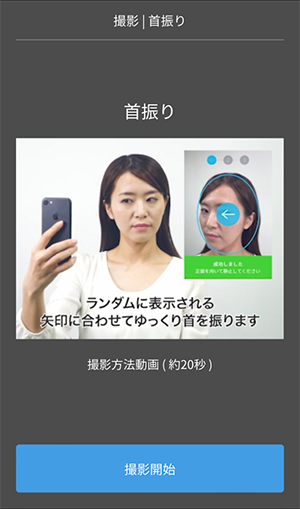
最後に首振り撮影を行います。画面に表示される矢印の方向にゆっくりと首を振るだけで、撮影ボタンなどは押す必要はありません。
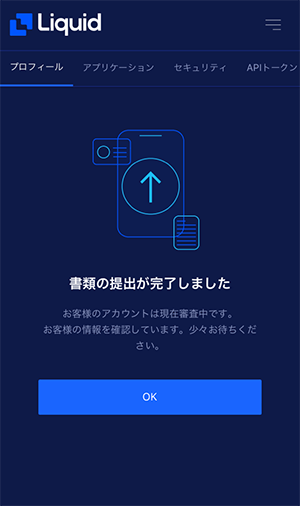
首振りの撮影が終わったら本人確認書類の提出は完了です。運営側で審査が行われるので承認されるまでしばらく待ちましょう。
2段階認証を有効化
Liquidではセキュリティをより強固なものとするために2段階認証の設定が必須となっています。本人確認の審査を待っている間に2段階認証の設定も済ませてしまいましょう!
使用する認証アプリですが、「Google Authenticator」がおすすめです。まだ認証アプリを持ってない方は、まずはGoogle Authenticatorのアプリをスマホにインストールしましょう。
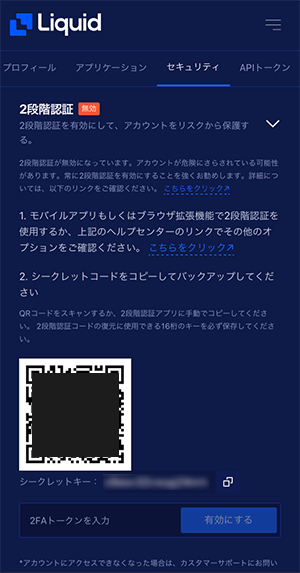
Liquidのセキュリティタブの中に2段階認証の設定を行う箇所があります。認証アプリを起動して表示されているQRコードをスキャンしましょう。
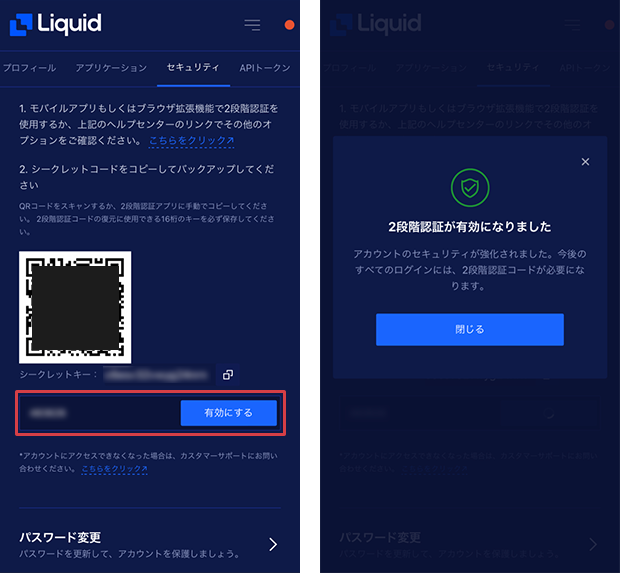
認証アプリに表示された6桁の数字を入力し、「有効にする」をタップすれば2段階認証の設定は完了です。
Liquid口座開設-まとめ
今回はLiquidの口座開設方法について詳しく解説してきました。解説した通りLiquidの口座開設は無料でとても簡単に行うことができます。
STEPNを始めたい方はもちろんですが、普段使いの暗号資産取引所としても高いセキュリティを誇っていることからもおすすめの取引所と言えそうです。
この記事のおさらい!
- Liquidは”Move to Earn”で話題沸騰のSTEPNで必要な「SOL」を国内で唯一取り扱っている!
- 口座開設は無料で、スマホを使った本人確認をすれば即日取引を始めることが可能!